如何让两个文件并排显示
更新时间:2024-06-28 15:53:58作者:jiang
在日常工作或学习中,我们经常需要同时查看或比较两个Word文档的内容,但是默认情况下,Word只能单独打开一个文档,无法实现两个文档并排显示的功能。为了提高工作效率,我们可以通过一些简单的操作来实现让两个文件并排显示的功能。接下来我将介绍如何在Word中实现两个文档并排显示的方法。
具体步骤:
1.以Word2010版本为例,首先同时打开这两个文档。
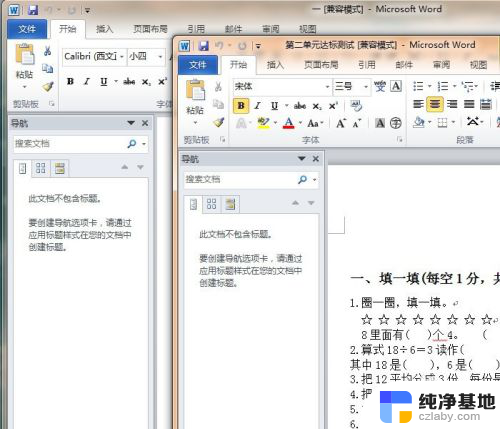
2.随便选择其中一个文档,切换到“视图”选项卡的“窗口”。
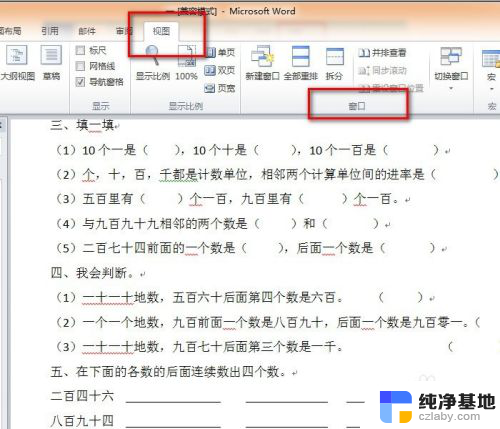
3.在“窗口”中,找到“并排查看”选项。
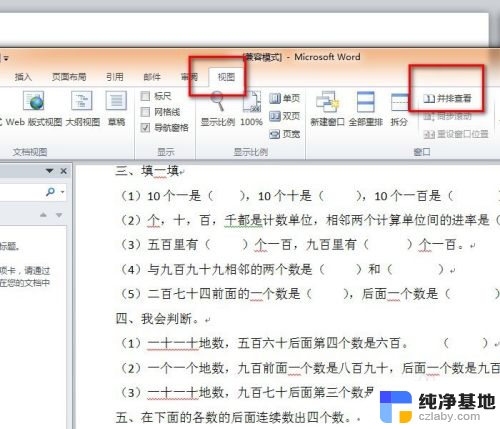
4.点击“并排查看”,两个文档即并排于屏幕两边。
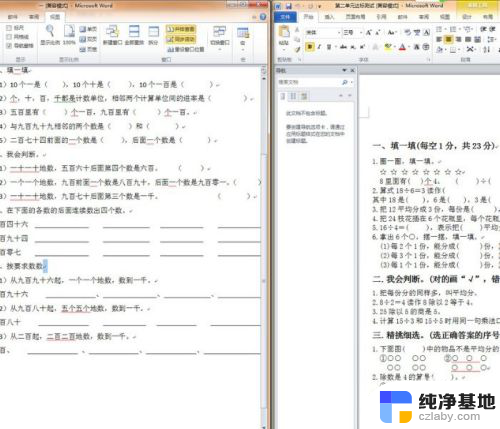
5.启动“并排查看”,设置“同步滚动”可以使两个文档一起滚动。取消一个文档的“同步滚动”即不会同时滚动页面了。
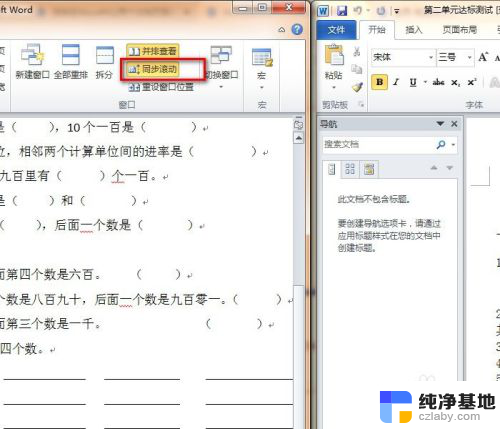
6.点击“重设窗口位置”,还可以让两个文档均分并排。
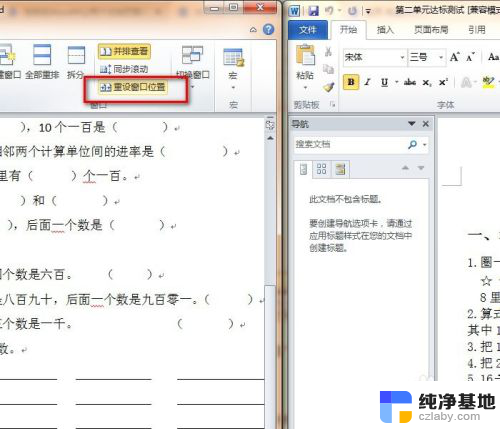
以上是如何让两个文件并排显示的全部内容,如果你也遇到同样的情况,请参照我的方法来处理,希望对你有所帮助。
- 上一篇: 电脑配置低模拟器怎么设置
- 下一篇: 电脑可以通过蓝牙连接手机网络吗
如何让两个文件并排显示相关教程
-
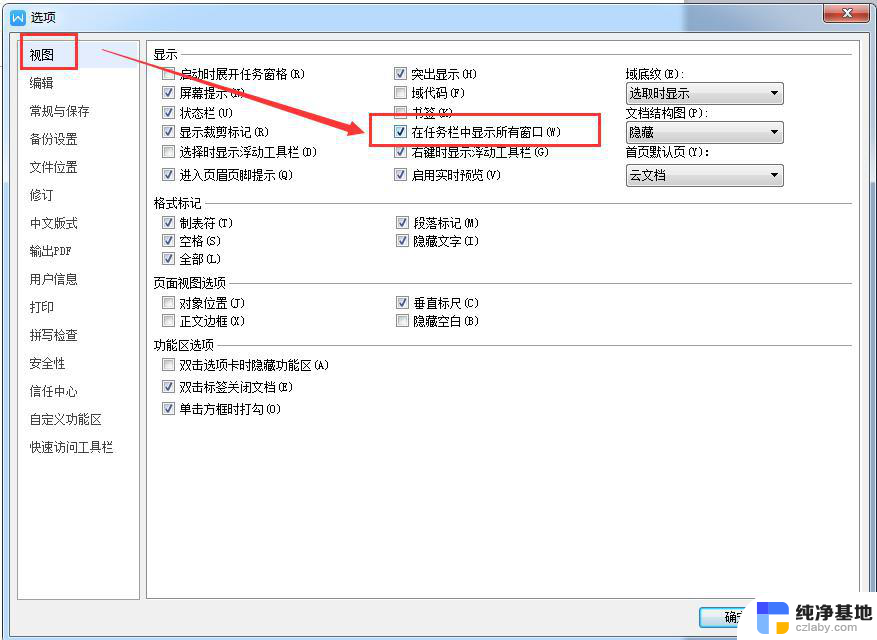 wps怎么才能让两个文档不并排而是改为单独两个窗口
wps怎么才能让两个文档不并排而是改为单独两个窗口2024-05-06
-
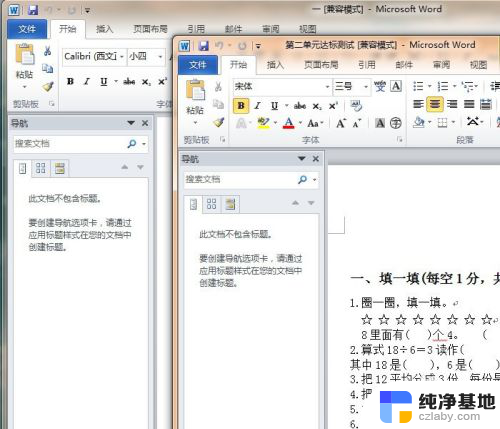 word文档显示两页并排
word文档显示两页并排2023-11-17
-
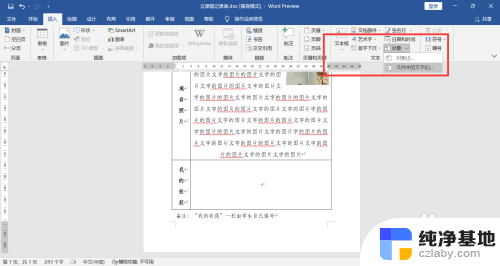 两个文件如何合并成一个文件
两个文件如何合并成一个文件2023-12-21
-
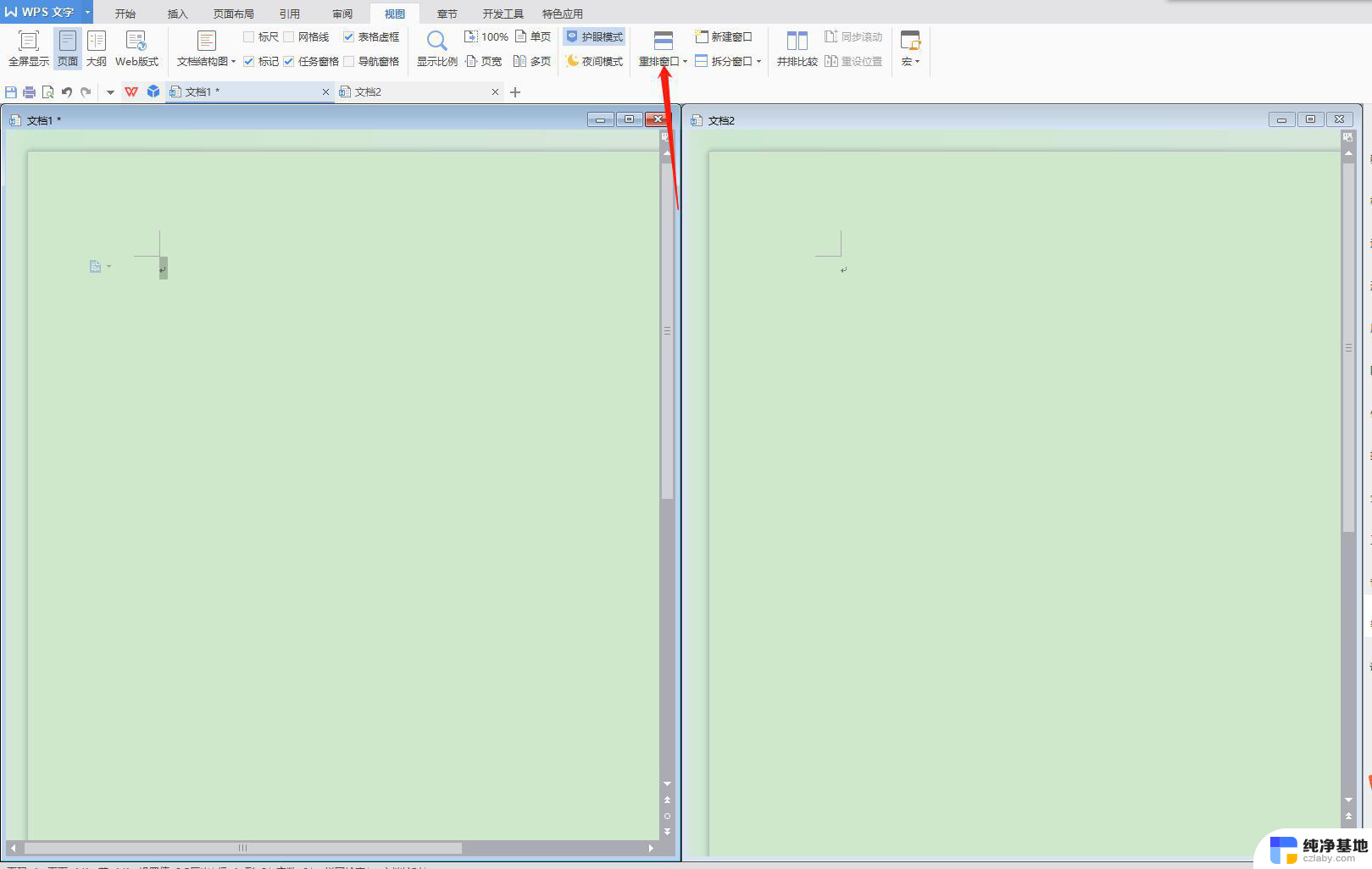 wps如何让两个文档在两个窗口下 而不是以下这样
wps如何让两个文档在两个窗口下 而不是以下这样2024-01-05
电脑教程推荐